Erőforrások törlése és a bérlő törlése
Ha befejezte az Azure Active Directory B2C (Azure AD B2C) oktatóanyagait, törölheti a teszteléshez vagy betanításhoz használt bérlőt. A bérlő törléséhez először törölnie kell az összes bérlői erőforrást. Ebben a cikkben a következőt fogja:
- A bérlő törlése lehetőség használata a törlési feladatok azonosításához
- Bérlői erőforrások (felhasználói folyamatok, identitásszolgáltatók, alkalmazások, felhasználók) törlése
- A bérlő törlése
Tisztítási feladatok azonosítása
Jelentkezzen be az Azure Portalra globális rendszergazdai vagy előfizetés-rendszergazdai szerepkörrel. Használja ugyanazt a munkahelyi vagy iskolai fiókot, vagy ugyanazt a Microsoft-fiókot, amelyet az Azure-ra való regisztrációhoz használt.
Ha több bérlőhöz is hozzáfér, a felső menüben válassza a Gépház ikont az Azure AD B2C-bérlőre való váltáshoz a Címtárak + előfizetések menüből.
Az Azure Portalon keresse meg és válassza ki a Microsoft Entra ID szolgáltatást.
A bal oldali menü Kezelés területén válassza a Tulajdonságok lehetőséget.
Az Azure-erőforrásokhoz való hozzáférés kezelése területen válassza az Igen, majd a Mentés lehetőséget.
Jelentkezzen ki az Azure Portalról, majd jelentkezzen be újra a hozzáférés frissítéséhez.
Ismételje meg a második lépést, és győződjön meg arról, hogy az Azure AD B2C-bérlőt tartalmazó könyvtárat használja.
Az Azure Portalon keresse meg és válassza ki a Microsoft Entra ID szolgáltatást
Az Áttekintés lapon válassza a Bérlők kezelése lehetőséget.
A Bérlők kezelése lapon jelölje ki (jelölje be) a törölni kívánt bérlőt, majd a lap tetején válassza a Törlés gombot. A Szükséges művelet oszlop jelzi azokat az erőforrásokat, amelyek eltávolítására van szükség a bérlő törlése előtt.
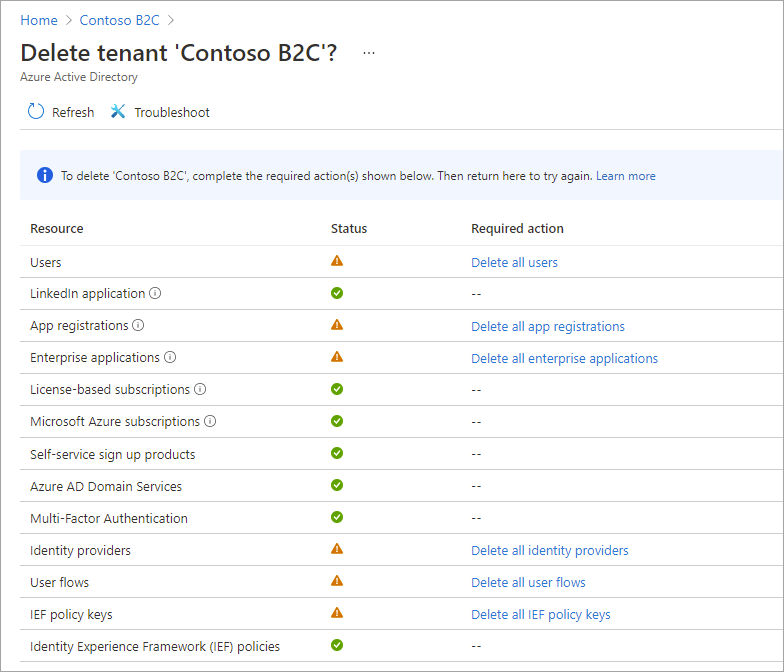
Bérlői erőforrások törlése
Ha az előző szakaszból megnyitotta a megerősítő oldalt, a Szükséges művelet oszlop hivatkozásai segítségével megnyithatja az Azure Portal azon lapjait, ahol eltávolíthatja ezeket az erőforrásokat. Vagy az alábbi lépések végrehajtásával eltávolíthatja a bérlői erőforrásokat az Azure AD B2C szolgáltatásból.
Jelentkezzen be az Azure Portalra globális rendszergazdai vagy előfizetés-rendszergazdai szerepkörrel. Használja ugyanazt a munkahelyi vagy iskolai fiókot, vagy ugyanazt a Microsoft-fiókot, amelyet az Azure-ra való regisztrációhoz használt.
Ha több bérlőhöz is hozzáfér, a felső menüben válassza a Gépház ikont az Azure AD B2C-bérlőre való váltáshoz a Címtárak + előfizetések menüből.
Az Azure Portalon válassza ki az Azure AD B2C szolgáltatást, vagy keresse meg és válassza ki az Azure AD B2C-t.
Törölje az összes felhasználót a jelenleg bejelentkezett rendszergazdai fiók kivételével :
- A Kezelés alatt válassza a Felhasználókat.
- A Minden felhasználó lapon jelölje be az egyes felhasználók melletti jelölőnégyzetet (kivéve azt a rendszergazdai fiókot, amelybe jelenleg bejelentkezett).
- A lap tetején válassza a Felhasználó törlése lehetőséget, majd válassza az Igen lehetőséget, amikor a rendszer kéri.
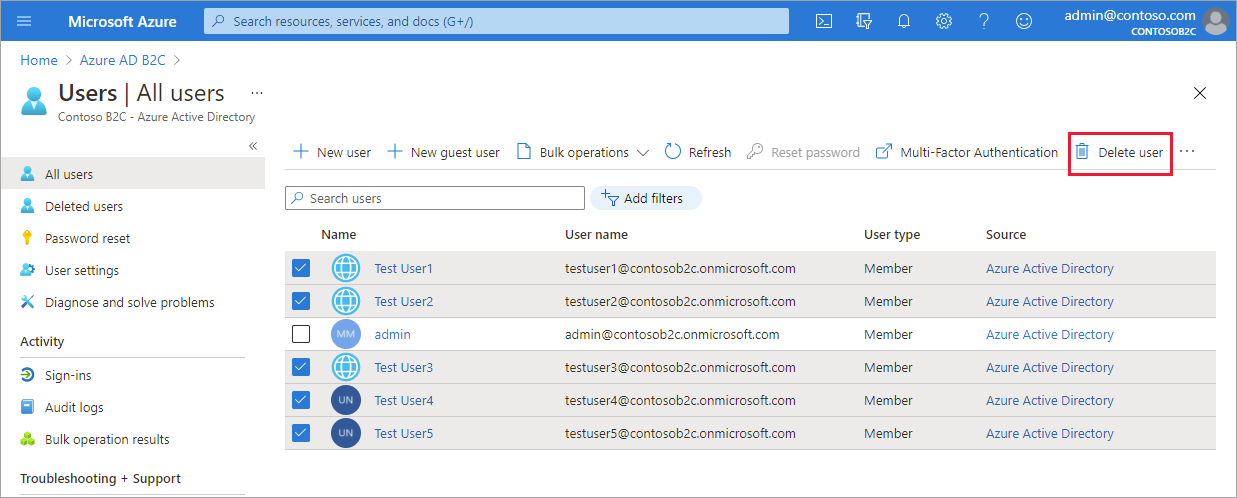
Törölje az alkalmazásregisztrációkat és a b2c-extensions-appot:
- A Kezelés területen válassza az Alkalmazásregisztrációk lehetőséget.
- Válassza a Minden alkalmazás lapot.
- Válasszon ki egy alkalmazást a megnyitásához, majd válassza a Törlés gombot. Ismételje meg az összes alkalmazást, beleértve a b2c-extensions-app alkalmazást is.
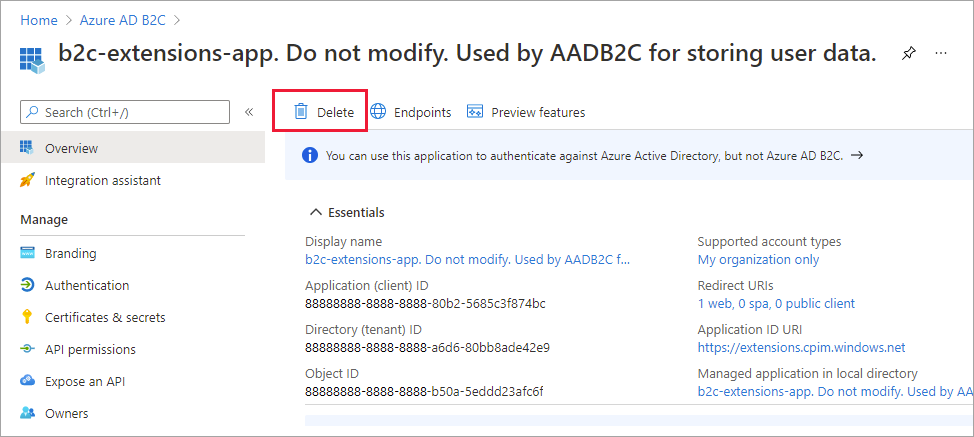
Törölje a konfigurált identitásszolgáltatókat:
- A Kezelés területen válassza az Identitásszolgáltatók lehetőséget.
- Válasszon ki egy konfigurált identitásszolgáltatót, majd válassza az Eltávolítás lehetőséget.
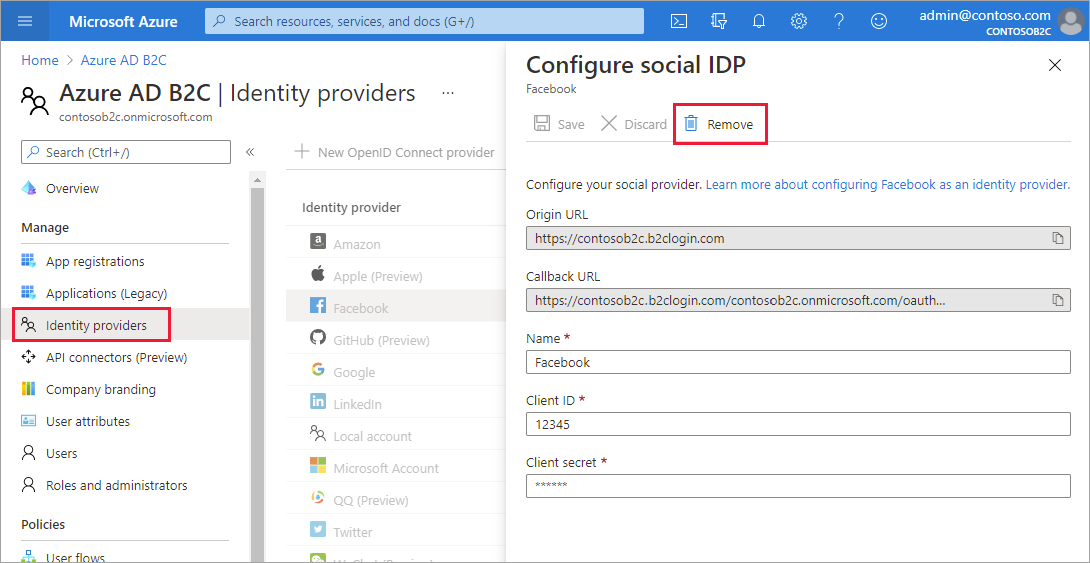
Felhasználói folyamatok törlése:
- A Szabályzatok csoportban válassza a Felhasználói folyamatok lehetőséget.
- Az egyes felhasználói folyamatok mellett jelölje ki a három pontot (...), majd válassza a Törlés lehetőséget.
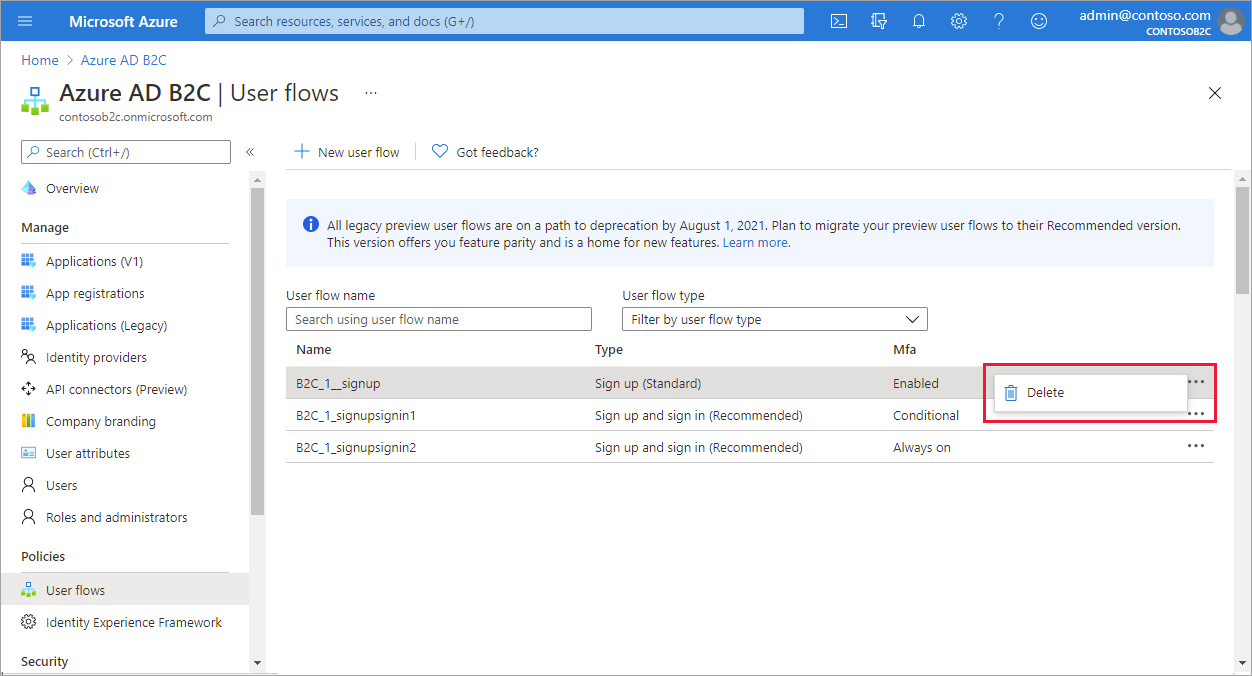
Szabályzatkulcsok törlése:
- A Szabályzatok területen válassza az Identity Experience Framework, majd a Szabályzatkulcsok lehetőséget.
- Az egyes házirendkulcsok mellett válassza a három pontot (...), majd a Törlés lehetőséget.
Egyéni szabályzatok törlése:
- A Szabályzatok területen válassza az Identity Experience Framework, majd az Egyéni szabályzatok lehetőséget.
- Az egyes egyéni szabályzatok mellett jelölje ki a három pontot (...), majd válassza a Törlés lehetőséget.
A bérlő törlése
Miután törölte az összes bérlői erőforrást, törölheti magát a bérlőt:
Jelentkezzen be az Azure Portalra globális rendszergazdai vagy előfizetés-rendszergazdai szerepkörrel. Használja ugyanazt a munkahelyi vagy iskolai fiókot, vagy ugyanazt a Microsoft-fiókot, amelyet az Azure-ra való regisztrációhoz használt.
Ha több bérlőhöz is hozzáfér, a felső menüben válassza a Gépház ikont az Azure AD B2C-bérlőre való váltáshoz a Címtárak + előfizetések menüből.
Az Azure Portalon keresse meg és válassza ki a Microsoft Entra ID szolgáltatást.
Ha még nem adott hozzáférést a hozzáférés-kezelési engedélyekhez, tegye a következőket:
- Under Manage, select Properties.
- Az Azure-erőforrásokhoz való hozzáférés kezelése területen válassza az Igen, majd a Mentés lehetőséget.
- Jelentkezzen ki az Azure Portalról, majd jelentkezzen be újra a hozzáférés frissítéséhez, és válassza ki a Microsoft Entra ID szolgáltatást.
Az Áttekintés lapon válassza a Bérlők kezelése lehetőséget.
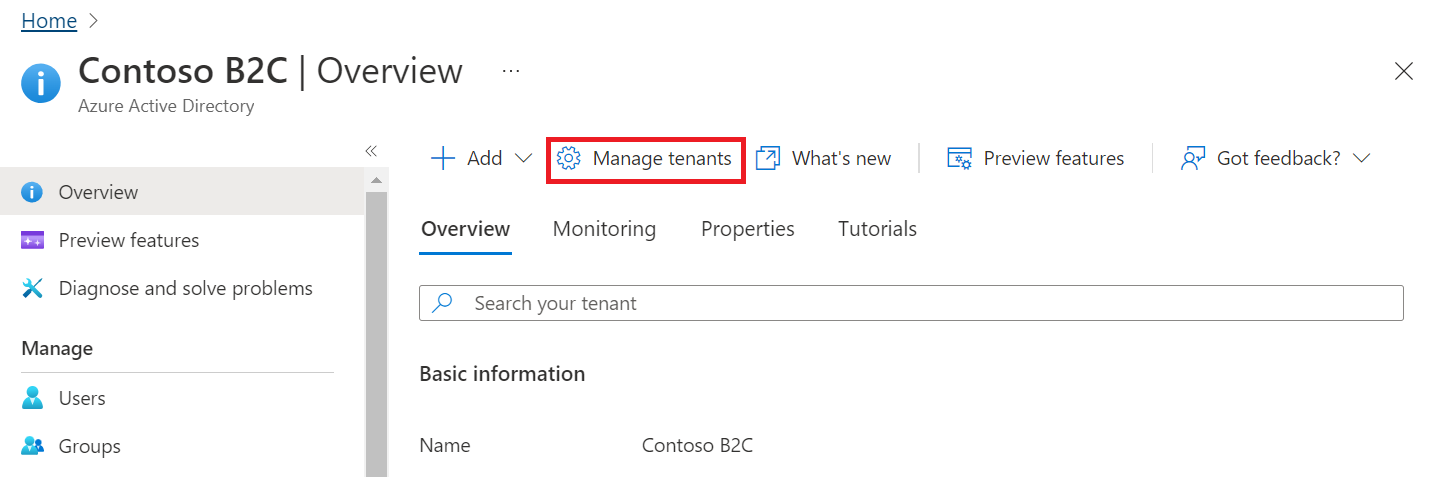
A Bérlők kezelése lapon válassza a törölni kívánt bérlőt (jelöléssel), majd a lap tetején válassza a Törlés gombot
A folyamat befejezéséhez kövesse a képernyőn megjelenő utasításokat.
Következő lépések
Ebben a cikkben megtanulta, hogyan:
- Bérlői erőforrások törlése
- A bérlő törlése
Ezután további információ az Azure AD B2C felhasználói folyamatainak és egyéni szabályzatainak használatbavételéről.
Visszajelzés
Hamarosan elérhető: 2024-ben fokozatosan kivezetjük a GitHub-problémákat a tartalom visszajelzési mechanizmusaként, és lecseréljük egy új visszajelzési rendszerre. További információ: https://aka.ms/ContentUserFeedback.
Visszajelzés küldése és megtekintése a következőhöz: